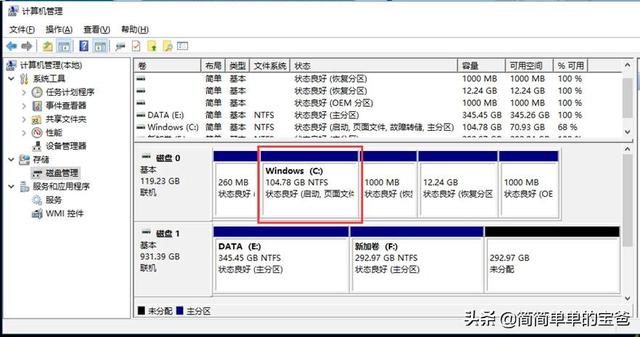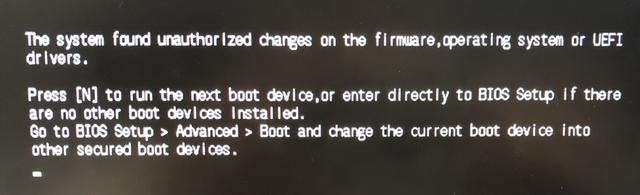打开此电脑初始分区状态:C盘(系统分区)+D盘+E盘,如下图:
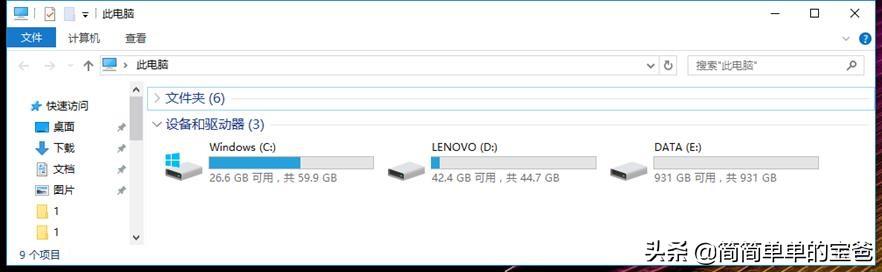
一、如何将E盘(也就是1T的机械硬盘)分成多个分区?
1、右击桌面“此电脑”图标打开“管理”→点击“磁盘管理”→选中“E盘”右击选择“压缩卷”,如下图:
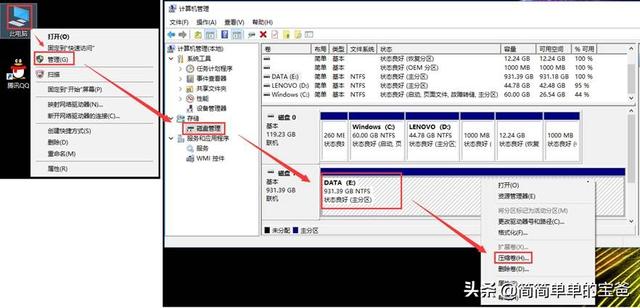
2、点击压缩卷后,按需求“输入压缩空间量”,此处以输入600000(600G左右)为例,然后点击“压缩”。此操作的作用就是将E盘的可用空间给压缩出来用于新建新的分区。
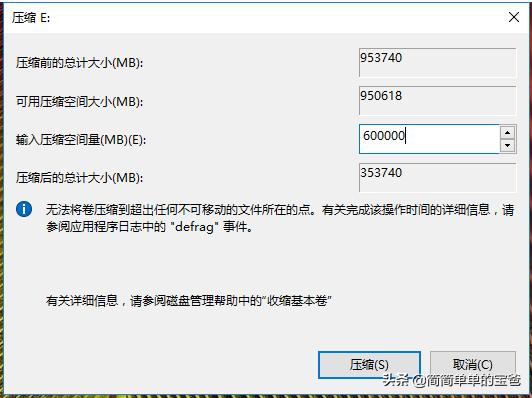
3、压缩卷后会多出一个“未分配”区域,在“未分配”区域右击“新建简单卷”

4、按需输入新建分区大小,此处以输入300000(约300G)为例,点击下一步,然后默认驱动器号即可,点击下一步,如下图:
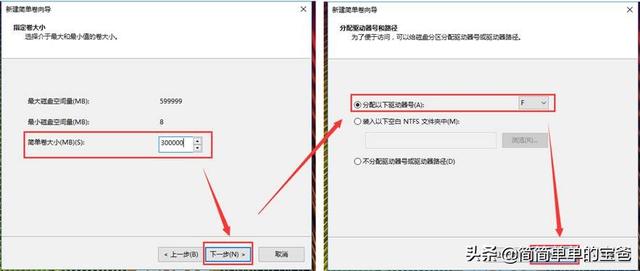
5、默认设置点击下一步,然后完成即可,如下图:

6、这样一个新的分区(F盘)就新建好了,然后用相同方法再把剩余的未分配空间新建成分区即可,如下图:
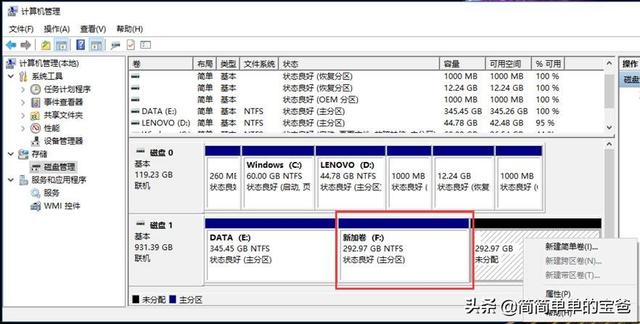
二、如何扩大C盘?
1、扩大C盘,需要先删除C盘后面的分区D盘,选择D盘右击“删除卷”(此操作会清空D盘的数据,需要备份D盘里面的个人重要数据后操作,一般出场默认D盘中会有Driver文件是驱动安装包的备份,可先复制到其他分区)
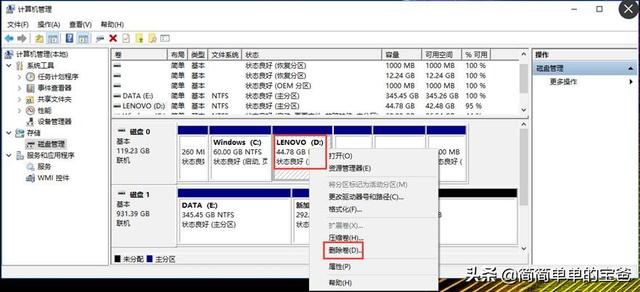
2、点击是,如下图:

3、删除D盘后会多出一个“未分配”区域,然后就可以选择C盘右击“扩展卷”,将未分配区域分给C盘,如下图:

4、点击下一步,然后输入扩展给C盘的空间大小,这里默认把未分配区域都给C盘,就默认最大值不做修改,点击下一步,最后点击完成,如下图:

5、这样就完成了扩大C盘的操作了,如下图: